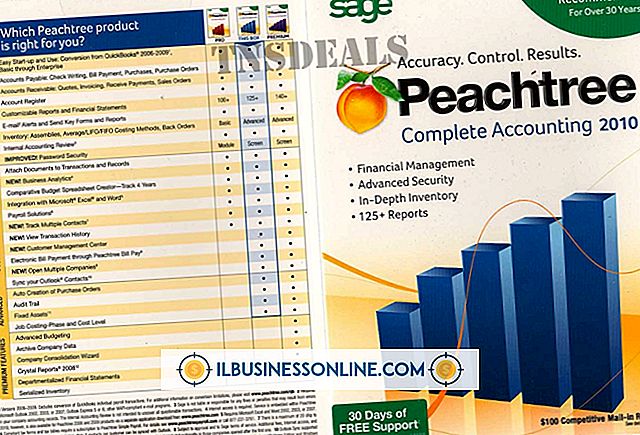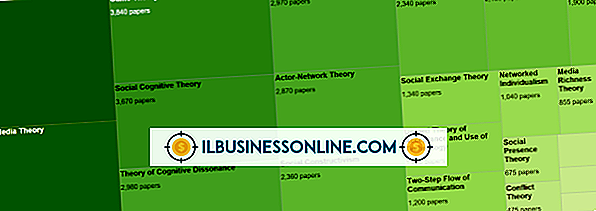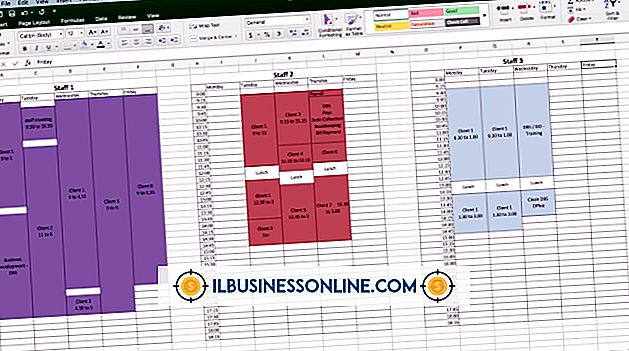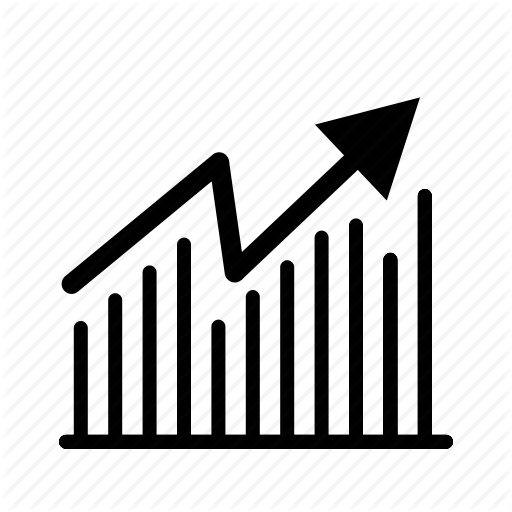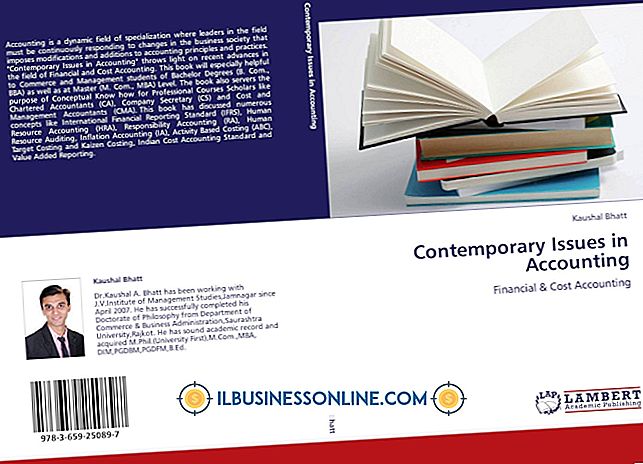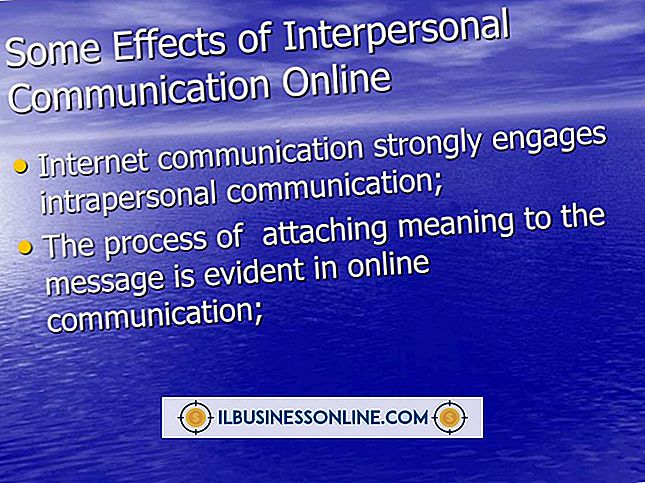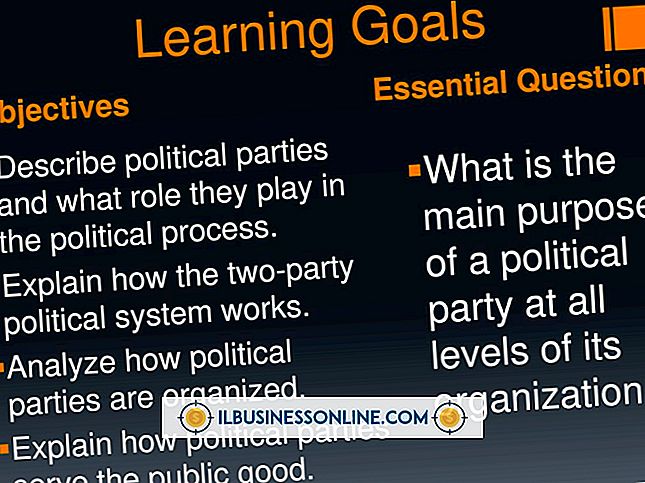Jak filtrować co 5. element w programie Excel

Podczas manipulowania dużymi ilościami danych w arkuszu kalkulacyjnym programu Excel ręczne wybieranie określonych elementów może być trudne lub czasochłonne. Tu może się przydać funkcja filtrowania danych w programie. W programie Excel filtry danych mogą pomóc w wyborze elementów zgodnie z określonymi kryteriami. Wstawiając konkretną formułę do arkusza kalkulacyjnego i korzystając z funkcji filtrowania danych programu, można wygodnie instruować program Excel, aby wyświetlał tylko co piąty element.
1.
Kliknij pustą komórkę w pierwszym wierszu zawierającym dane po prawej stronie istniejących kolumn.
2.
Skopiuj i wklej następującą formułę w polu Formuła nad arkuszem kalkulacyjnym:
= MOD (ROW (A1) -1, 5) = 0
W razie potrzeby zastąp "A1" odwołaniem do komórki zawierającej pierwszy element danych. Ta formuła będzie filtrowała co piąty element na liście, zaczynając od pierwszego elementu. Jeśli chcesz filtrować inną liczbę wierszy, zamień "5" na alternatywny numer.
3.
Wybierz komórkę zawierającą formułę i przeciągnij jej prawy dolny róg w dół, na dół arkusza kalkulacyjnego, aby formuła została zastosowana do każdego wiersza danych.
4.
Otwórz kartę "Dane" i kliknij komórkę, do której po raz pierwszy wkleiłeś formułę. Kliknij ikonę "Filtruj" na Wstążce.
5.
Kliknij strzałkę menu rozwijanego, która pojawi się w komórce formuły, aby ją otworzyć. Usuń zaznaczenie pola wyboru "Wybierz wszystkie" i kliknij obok "Prawda".
6.
Kliknij "OK", aby program Excel wyświetlał tylko co piąty element w arkuszu kalkulacyjnym, zaczynając od pierwszego elementu.